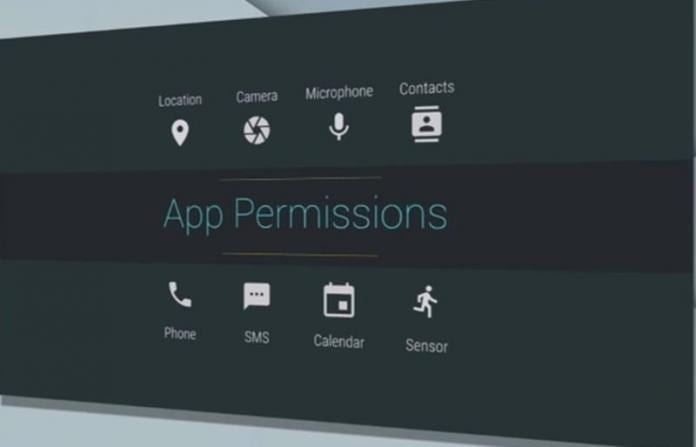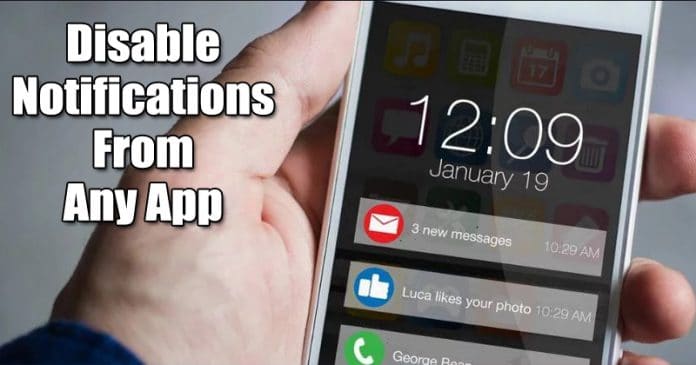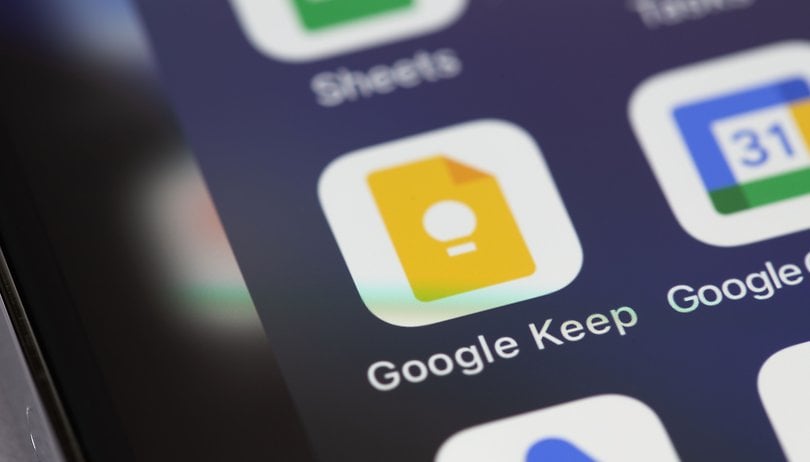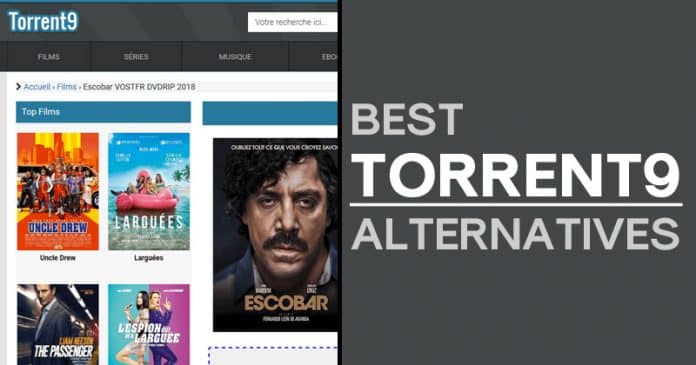Zobrazení zprávy „Vaše připojení není soukromé“ při pokusu o připojení k webu může být matoucí a trochu alarmující. Proč připojení není soukromé? Nabourává se mi někdo do počítače?

Ale dobrá zpráva: tato zpráva je pouze způsob, jakým vás váš prohlížeč chrání před interakcí s webem, který má chránit vaše online soukromí, ale nemusí.
Existuje však několik dalších důvodů, proč se tato zpráva může zobrazit. V tomto článku probereme, co tato zpráva znamená a co můžete udělat pro její nápravu v Chromu.
Co je chyba „Vaše připojení není soukromé“?
Tato chybová zpráva se zobrazí při návštěvě webové stránky, která je nebo by měla být spuštěna prostřednictvím zabezpečené relace Hypertext Transfer Protocol Secure (HTTPS). Relace mezi prohlížečem na zařízení, které používáte, a webovým serverem (kde se webová stránka nachází) je tedy šifrována.
Kdykoli požádáte o připojení k webové stránce zadáním její adresy URL do adresního řádku prohlížeče, váš prohlížeč poté ověří certifikát SSL/TLS nainstalovaný na této webové stránce, aby se ujistil, že má aktuální standardy ochrany osobních údajů. Certifikát je porovnán s certifikační autoritou a dešifrován certifikát.
Pokud váš prohlížeč zjistí, že certifikát je neplatný, přenos dat mezi webovým serverem a vaším prohlížečem nebude správně zašifrován, takže web pro tento účel nebude vhodný. V tomto scénáři se zobrazí zpráva „vaše připojení není soukromé“.
Jak obejít „Vaše připojení není soukromé“ v prohlížeči Chrome
Kromě problému s certifikátem webové stránky může zpráva indikovat problém s vaším prohlížečem, počítačem nebo operačním systémem. Zde je několik věcí, které se můžete pokusit překonat tuto chybovou zprávu a přejít na web:
Znovu načtěte stránku
Úplně první věc, kterou byste měli zkusit, je obnovit nebo znovu načíst webovou stránku (zavřít a poté znovu otevřít stránku, abyste se znovu připojili k webu). Mohlo dojít ke krátkému problému s certifikátem nebo k závadě ve vašem prohlížeči přesně ve stejnou dobu, kdy jste se předtím pokusili připojit.
Vymažte mezipaměť prohlížeče a soubory cookie
Chcete-li zajistit, aby se vám nezobrazovaly žádné staré verze stránky, zkuste vymazat mezipaměť a soubory cookie Chromu. Chcete-li to provést prostřednictvím počítače:
- Spusťte Chrome a poté vpravo nahoře klikněte na nabídku se třemi tečkami.

- Klikněte na Další nástroje a poté na Vymazat údaje o prohlížení.

- Vyberte časové období nebo klikněte na Celé období pro smazání všeho.

- Zaškrtněte políčka Soubory cookie a další boční data a Obrázky a soubory uložené v mezipaměti.

- Vyberte Vymazat data.

Chcete-li vymazat mezipaměť a soubory cookie prostřednictvím zařízení Android:
- Spusťte aplikaci Chrome.

- Vpravo nahoře klikněte na nabídku se třemi tečkami.

- Klikněte na Historie a poté na Vymazat údaje o prohlížení.

- Vyberte časové období nebo klikněte na Celé období pro smazání všeho.

- Zaškrtněte políčka Soubory cookie a další boční data a Obrázky a soubory uložené v mezipaměti.

- Vyberte Vymazat data.

Chcete-li vymazat mezipaměť a soubory cookie prostřednictvím zařízení iOS:
- Spusťte aplikaci Chrome.

- V dolní části klikněte na nabídku se třemi tečkami.

- Klikněte na Historie a poté na Vymazat údaje o prohlížení.

- Ujistěte se, že jsou zaškrtnuta políčka Cookies, Site Data a Cached Images and Files.

- Vyberte Vymazat údaje o prohlížení.

Ujistěte se, že váš operační systém je aktuální
Zastaralý operační systém se může stát nekompatibilním s nejnovějším šifrováním, protože je prohlížeče přestanou podporovat. Konkrétně komponenty v nejnovějších certifikátech SSL přestanou fungovat. Ujistěte se, že máte nainstalovaný nejnovější operační systém, například Windows 10 nebo Mac OS X nebo nejnovější Android a iOS.
Restartovat váš počítač
Zavřete všechny otevřené aplikace, vše uložte a zkuste restartovat počítač. Můžete také zkusit restartovat router. To může odstranit všechny dočasné problémy s mezipamětí.
Ujistěte se, že hodiny vašeho počítače mají správný čas
Prohlížeče závisí na správné synchronizaci hodin počítače pro ověření certifikátu SSL. Časy a data na nových počítačích, noteboocích a mobilních zařízeních se ne vždy automaticky synchronizují po prvním přihlášení. Chcete-li aktualizovat čas ve Windows:
- Na hlavním panelu vpravo dole klikněte pravým tlačítkem na čas.

- Klikněte na Upravit datum/čas.

- Klikněte na Nastavit čas automaticky.

- Ujistěte se, že čas zobrazený na hlavním panelu je správný. Pokud ne,
- Stisknutím tlačítka Změnit ručně vyberte časové pásmo.

Aktualizace času na Macu:
- Vyberte Předvolby systému z nabídky Apple.

- Vyberte ikonu Datum a čas.

- Klikněte na Nastavit datum a čas automaticky.

- Klepněte na kartu Časové pásmo. Pokud vaše poloha není vyzvednuta, zrušte zaškrtnutí této možnosti, abyste mohli ručně vybrat své časové pásmo, region a město prostřednictvím mapy.

Použijte relaci anonymního režimu
Zkuste se na web dostat prostřednictvím soukromé relace prohlížeče. Chcete-li to provést z počítače:
- Spusťte Chrome.

- Vpravo nahoře klikněte na nabídku se třemi tečkami.

- Vyberte Nové anonymní okno.

- Otevře se nové okno s ikonou Inkognito (klobouk s brýlemi) v horním rohu.

Přístup k anonymnímu režimu přes Android:
- Spusťte aplikaci Chrome.

- Poté klikněte na nabídku se třemi tečkami.

- Vyberte Nová anonymní karta.

- Otevře se nové okno s ikonou Inkognito (klobouk s brýlemi) v levém horním rohu.
Přístup k anonymnímu režimu přes iPhone:
- Spusťte aplikaci Chrome.

- Poté klikněte na nabídku se třemi tečkami.

- Vyberte Nová anonymní karta.

- Otevře se nové anonymní okno.

Dočasně vypněte antivirus a VPN
Antivirové aplikace a aplikace VPN mohou občas zablokovat určité certifikáty SSL nebo připojení. Pokud máte spuštěný antivirový program nebo software VPN, můžete je zkusit dočasně deaktivovat nebo deaktivovat jejich funkci „SSL Scan“.
Další často kladené dotazy
Co je SSL?
Secure Sockets Layer (SSL) je univerzální technologie, která udržuje internetové připojení v bezpečí a chrání tak důvěrná a osobně identifikovatelná data přenášená mezi dvěma systémy. Pomáhá také zabránit odposlechu ze strany kyberzločinců. Zapojené systémy mohou být mezi serverem (webem) a klientem (prohlížečem).
Dělá to tak, že zakóduje data přenášená mezi dvěma systémy během přenosu, čímž zajistí, že informace nebude možné přečíst mezi dvěma koncovými body.
Co je TLS?
Transport Layer Security (TLS) je nová a vylepšená verze SSL. Stejně jako u SSL poskytuje ochranu typu end-to-end pro zajištění bezpečného doručení informací zasílaných mezi aplikacemi přes web.
Vaše připojení je nyní zabezpečené
Chybová zpráva „vaše připojení není soukromé“ se zobrazí, když váš prohlížeč nedokáže ověřit certifikát SSL webové stránky. To vám brání v interakci s webem, který by měl šifrovat datové transakce, ale nemusí. Ačkoli toto je obvykle důvod této chybové zprávy, mezi další důvody patří antivirový software nebo software VPN, který blokuje připojení.
Naštěstí, kde je vůle, tam je cesta a existují věci, které můžete udělat, abyste tuto zprávu překonali a úspěšně se připojili k webu.
Nyní, když jsme vám ukázali několik věcí, jak tuto chybovou zprávu obejít, zkusili jste některý z tipů uvedených v tomto článku – pokud ano, jaký jste použili? A podařilo se vám připojit k webu? Dejte nám vědět v sekci komentářů níže.